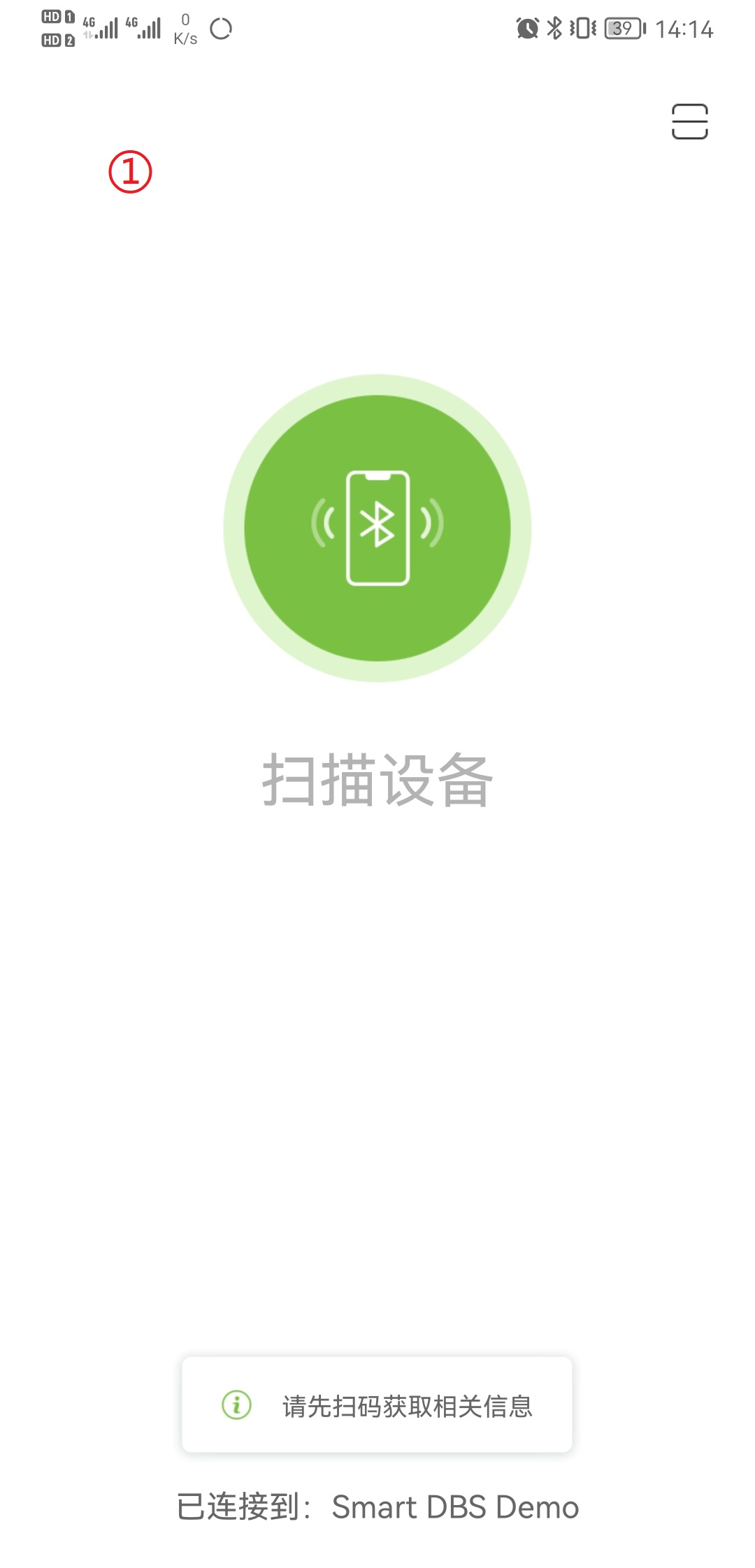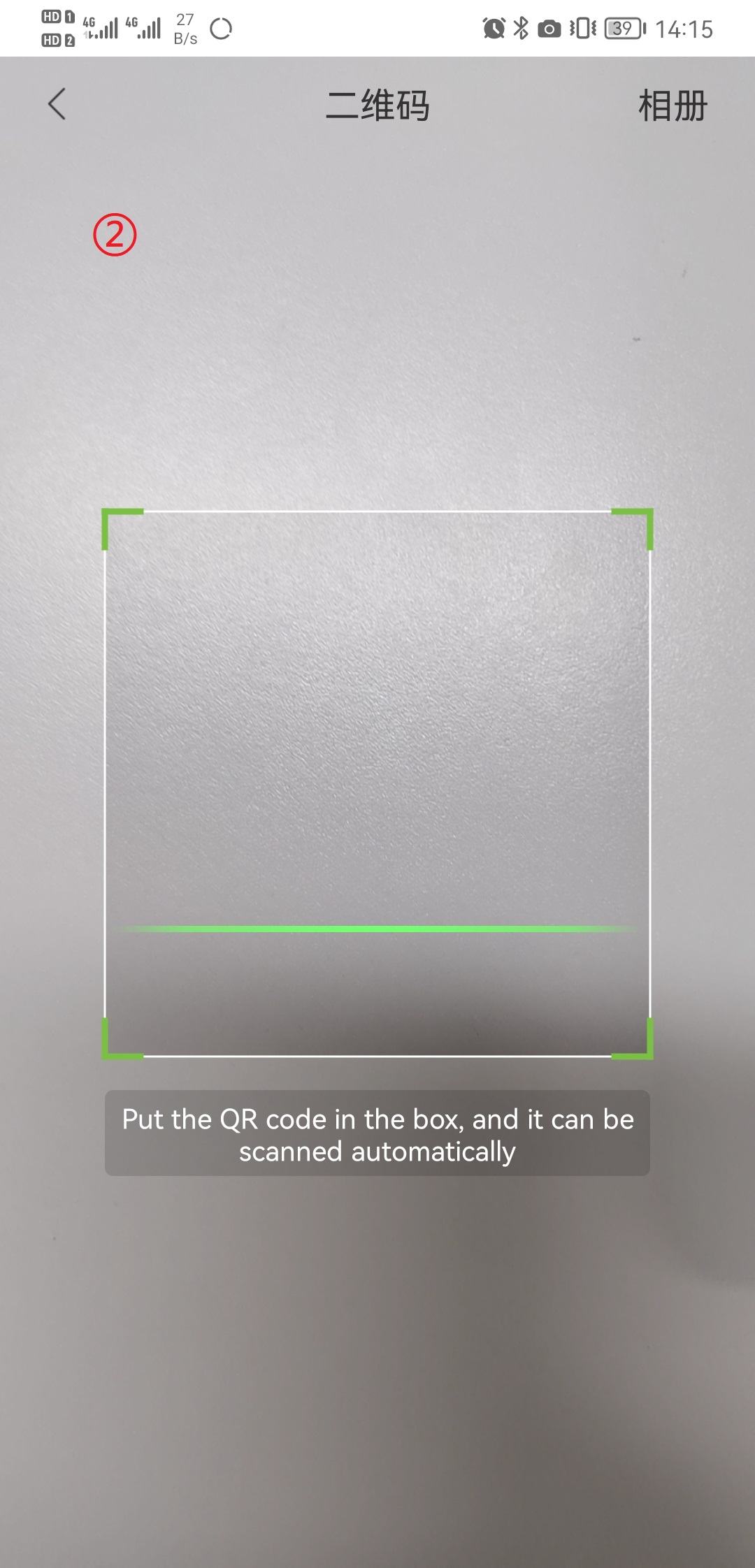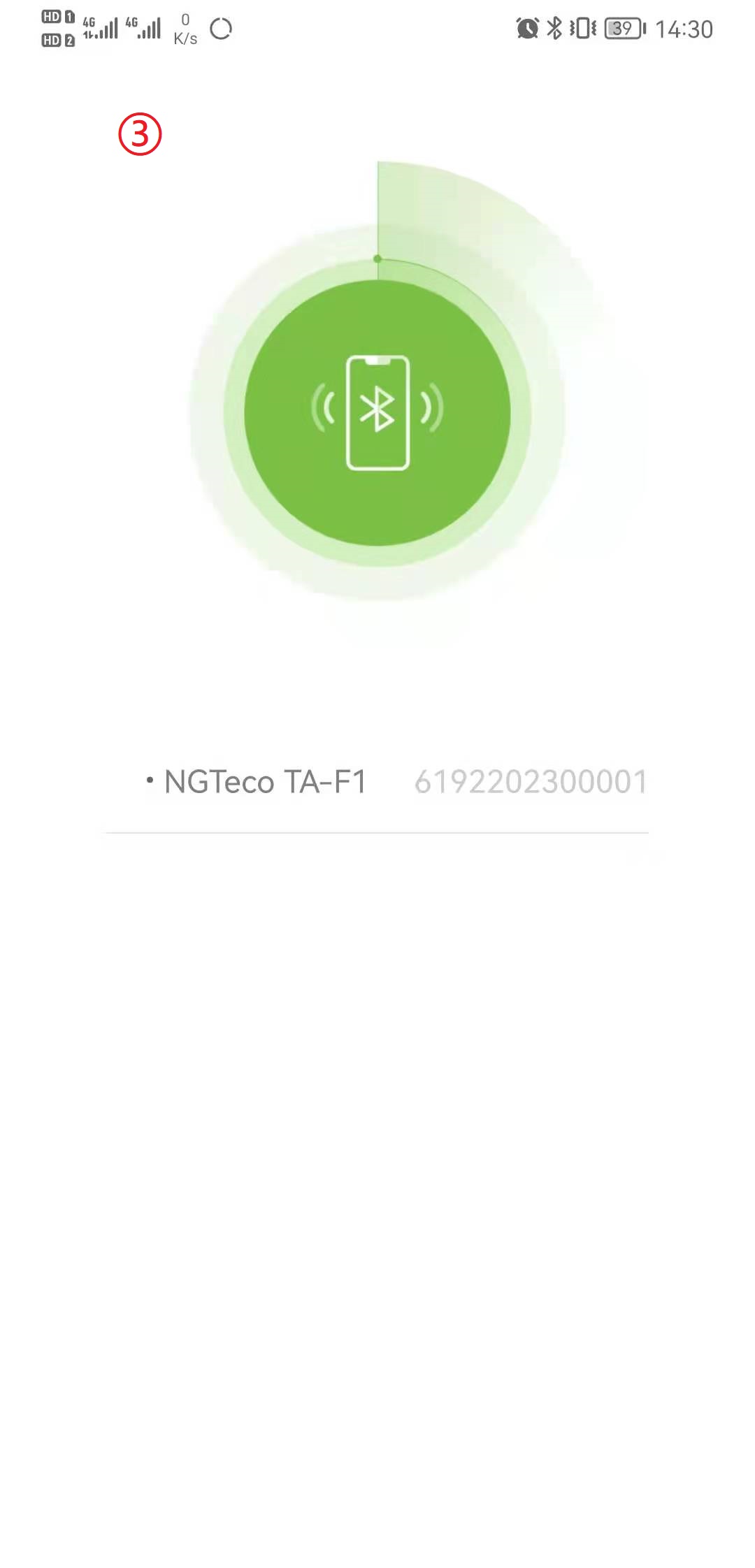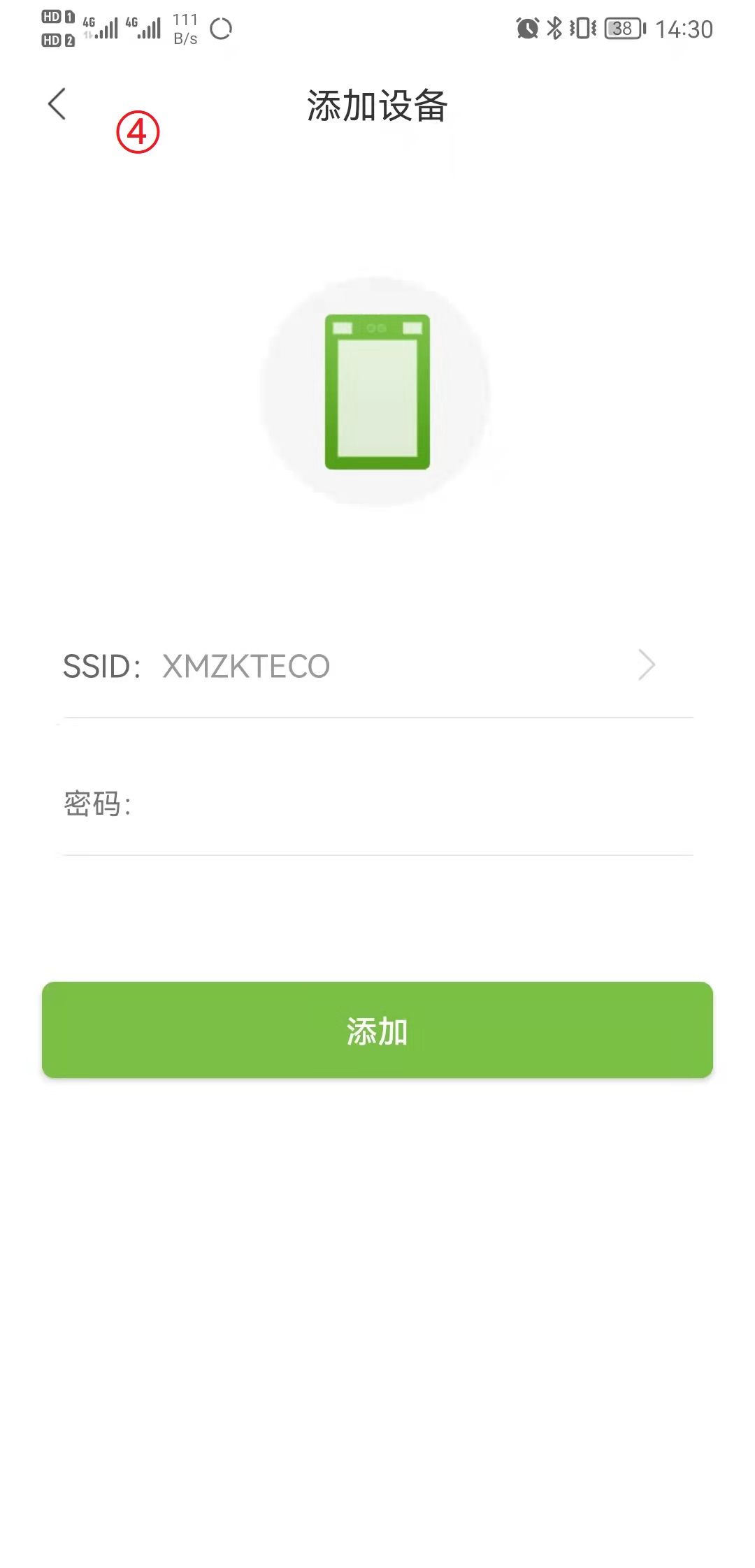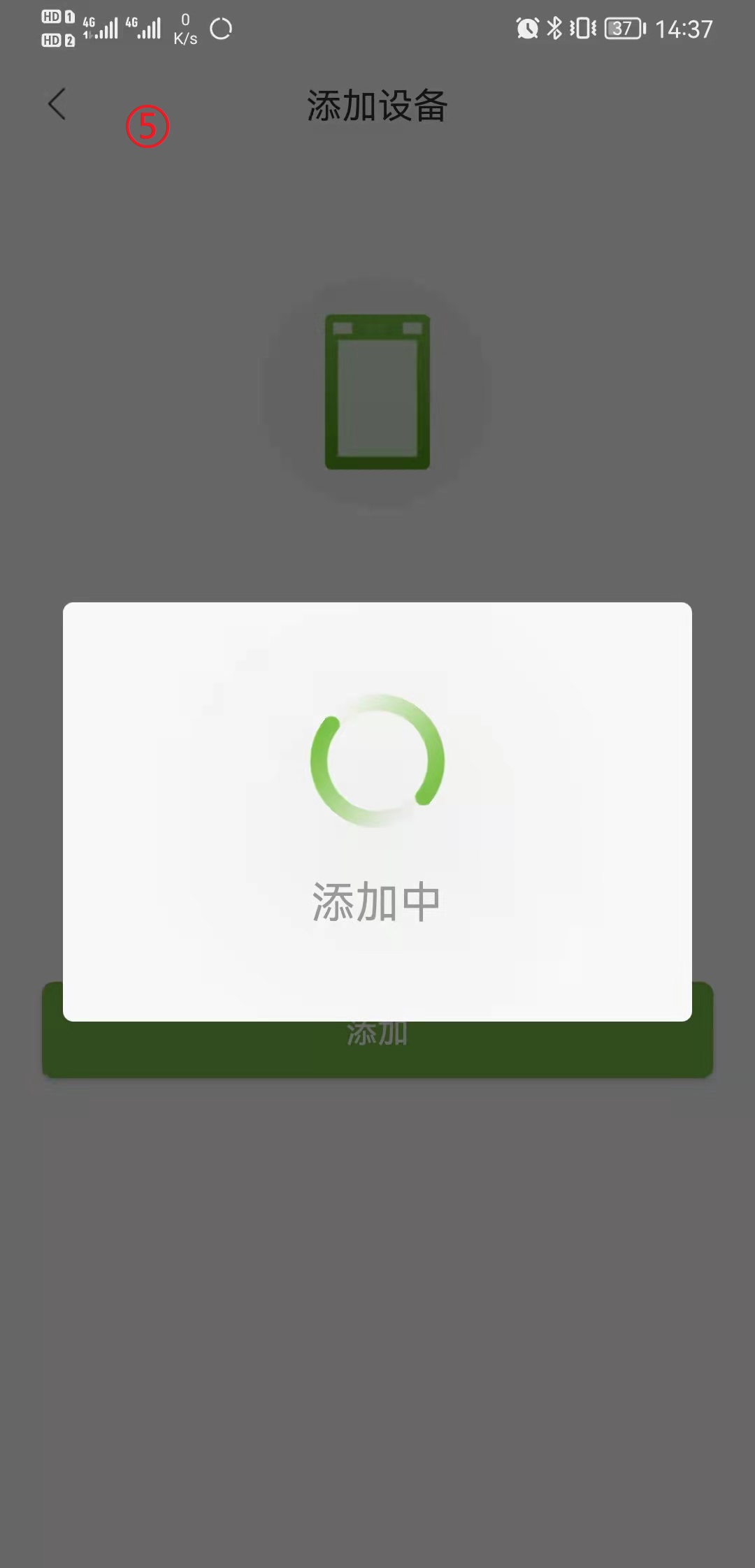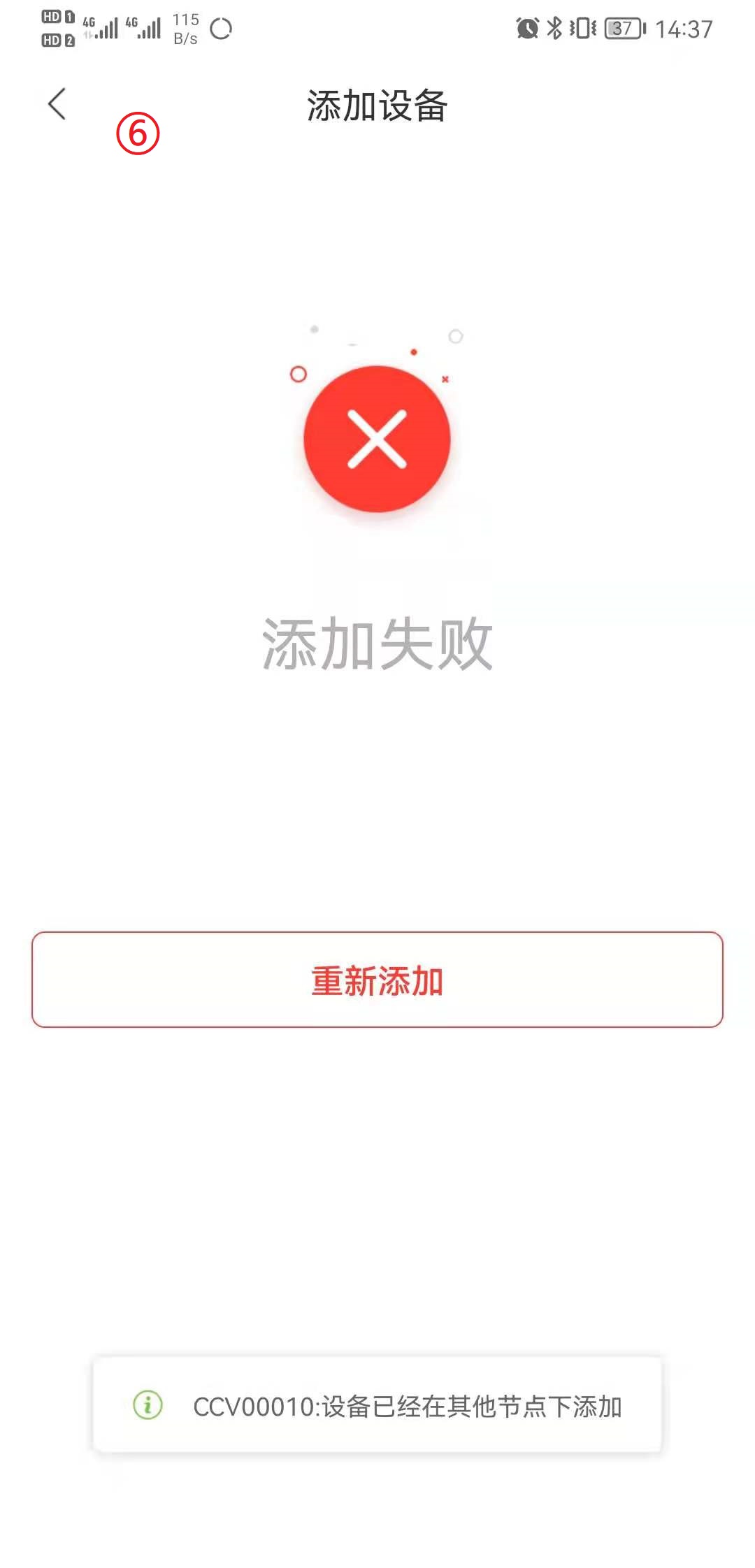1.4.6.1. 系统信息
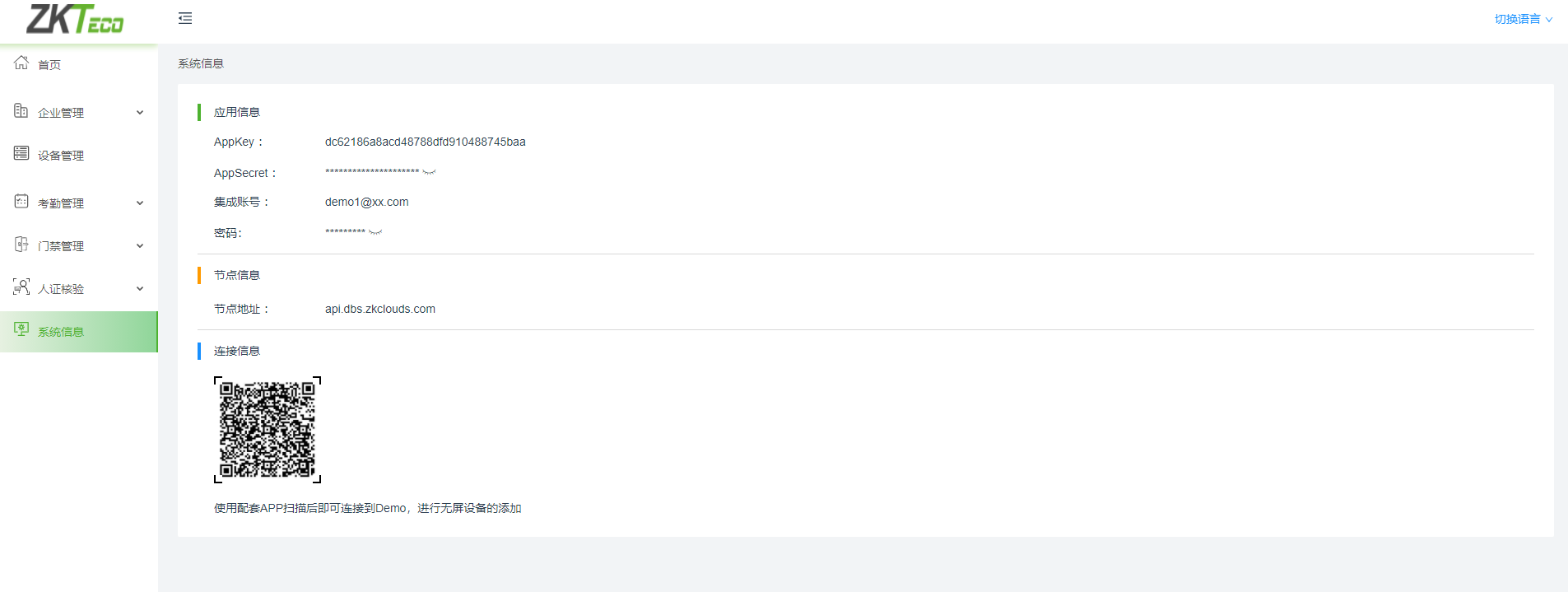
1、系统信息展示的是当前系统调用SmartDBS相关数据的应用和节点信息,与此demo的application.properties文件内容一致;
2、包括AppKey、AppSecret、集成账号与密码等信息,其中AppSecret与密码默认隐藏,点击显示按钮后,显示明文,再次点击隐藏按钮,显示密文;
3、节点地址即SmartDBS提供的接口地址。
1.4.6.2. 关于添加无屏蓝牙设备
本系统可支持无屏蓝牙设备添加到SmartDBS,通过手机app小工具进行蓝牙设备配网,配网成功后即可将该设备添加至SmartDB平台,完成设备正常通信活动。
使用步骤:
1、手机端安装完app小工具后,点击app右上角扫描按钮,进入二维码扫描页面,此处需扫描的二维码为Demo系统信息菜单内已生成的二维码;
2、二维码扫描后,将自动跳回首页,点击【扫描设备】;
3、扫描设备功能,将扫描附近的蓝牙设备,并以列表形式展现出来;
4、在列表中选择需要添加的设备,此时将进入配置WiFi页面,输入WiFi热点信息,点击【添加】后,设备将自动进行配网并添加到SmartDBS平台;
5、至此,在Demo的设备管理菜单中可以看到添加成功的无屏蓝牙设备;
备注:若该无屏蓝牙设备已被添加,将提示添加失败(如图6)。
步骤图